Impedir que os arquivos sejam excluídos ou renomeados no Windows
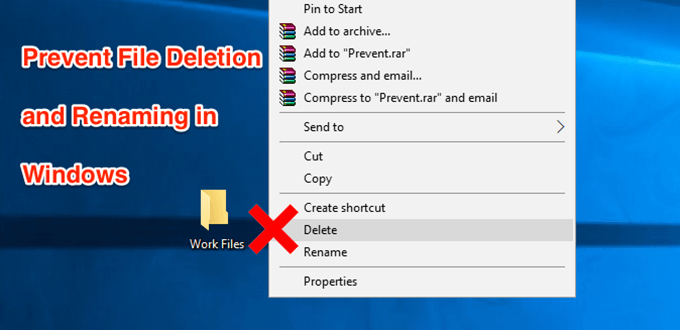
- 2012
- 614
- Loren Botsford
Não importa para qual objetivo você usar seu computador, provavelmente existem alguns arquivos em sua máquina que você não deseja que ninguém renomeie ou exclua. Mas, infelizmente, a maneira como o Windows funciona, realmente não há mecanismo padrão para ajudá -lo a impedir que seus arquivos sejam excluídos no seu computador. Qualquer usuário que tenha acesso à sua máquina pode encontrar seus arquivos e modificar, renomear e até excluí -los do seu computador.
Proteger esses arquivos importantes é uma tarefa em si mesma. Embora o Windows não proteja seus arquivos por padrão, ele oferece uma opção que ajuda a proteger seus arquivos de qualquer tentativa de exclusão. De fato, existem várias maneiras de construir e de terceiros que ajudam a impedir que seus arquivos sejam modificados no seu computador.
Índice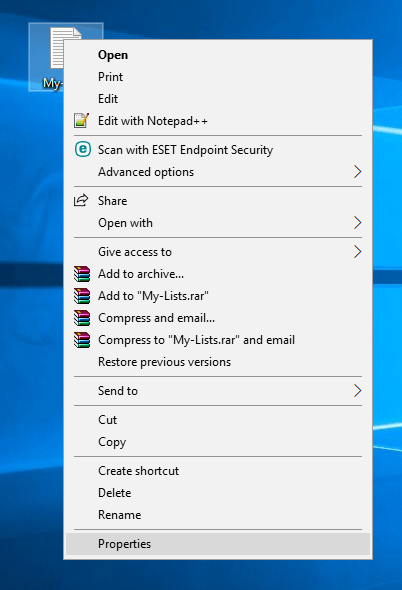
- Quando a caixa de diálogo Propriedades é aberta, você verá quatro guias no topo. Clique na guia que diz Segurança Como a opção que você está procurando está localizada lá.
- Na guia de segurança, você encontrará um botão dizendo Avançado no fundo. Clique nele e ele abrirá uma nova caixa de diálogo.
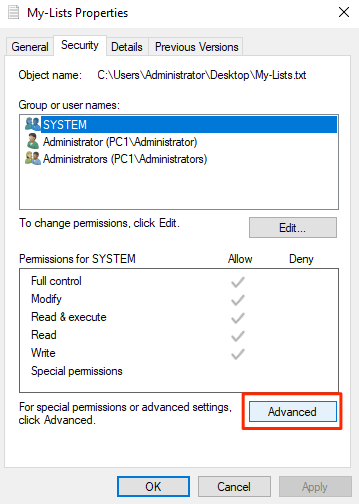
- A tela a seguir permite definir permissões para o seu arquivo selecionado. Clique no Desativar herança botão para poder modificar as permissões de arquivo.
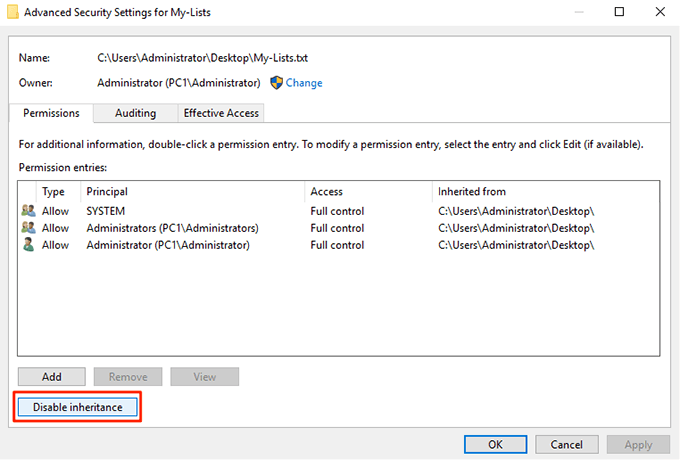
- Um prompt aparecerá com duas opções nele. Selecione aquele que diz Converter permissões herdadas em permissões explícitas neste objeto.
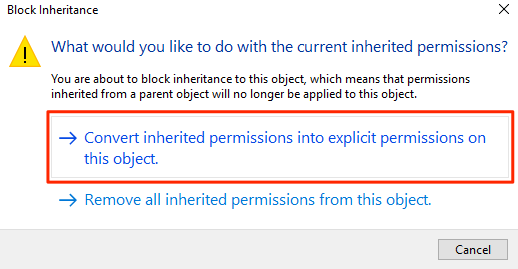
- Agora você verá todas as suas contas de usuário listadas na sua tela. Clique na conta que você deseja impedir de excluir seu arquivo e clique em Editar botão. Isso permitirá editar as permissões de arquivo para sua conta selecionada.
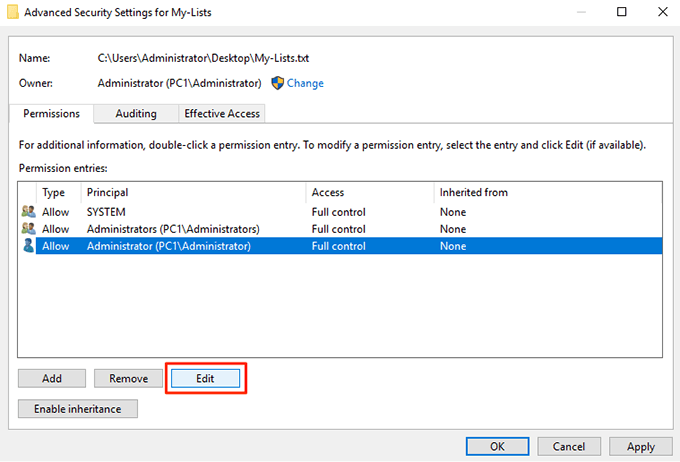
- Certifique -se de clicar em Mostre permissões avançadas Na tela seguinte para que você possa ver todas as permissões disponíveis. Além disso, selecione Negar de Tipo menu suspenso.
Em seguida, marque as seguintes opções e esses privilégios de permissão serão retirados da sua conta de usuário selecionada.
A) Leia permissões
B) Alterar permissões
C) Assumir a propriedade
D) Exclua
Clique em OK Quando terminar para salvar as mudanças
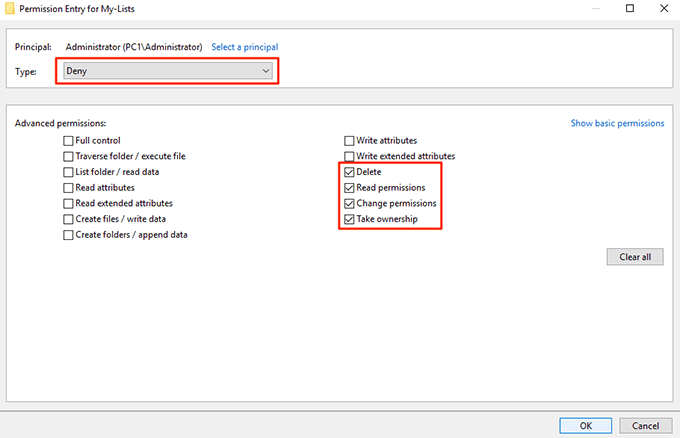
- Clique em OK na tela seguinte também e depois saia de todas as caixas de diálogo abertas no seu computador.
Seu arquivo selecionado agora está protegido de ser modificado, renomeado ou excluído no seu PC. Se o usuário que você negou ao acesso tentar excluir o arquivo, eles receberão um erro de permissão e não poderão prosseguir com a tarefa.
Impedir que os arquivos sejam renomeados e excluídos por ocultar arquivos
Outra maneira de impedir que seus arquivos sejam excluídos ou renomeados é ocultar seus arquivos. Dessa forma, seus arquivos não aparecerão no File Explorer e qualquer outro usuário não o verá e muito menos excluindo o arquivo em sua máquina.
Escondendo seus arquivos para impedir que eles sejam excluídos
- Clique com o botão direito do mouse no seu arquivo e selecione Propriedades.
- Você estará no Em geral guia por padrão. Na parte inferior da tela, você encontrará uma opção dizendo Escondido. Marcar a opção e clique em OK.
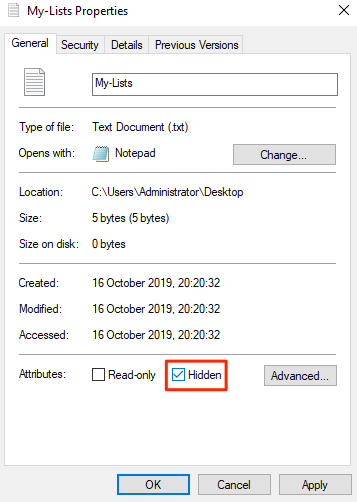
Seu arquivo agora deve estar escondido.
Se você tiver a opção de visualizar arquivos ocultos ativados em sua máquina, precisará desligá -lo ou seu arquivo ficará visível.
Desative a visualização de arquivos ocultos no Windows
- Abrir a Explorador de arquivos Janela no seu PC.
- Clique no Visualizar menu no topo e você revelará várias novas opções. Encontre a opção que diz Opções, Clique nele e selecione Alterar as opções de pasta e pesquisa.

- Clique no Visualizar guia na caixa de diálogo que abre na sua tela. Encontre a entrada nomeada Não mostre arquivos, pastas ou unidades ocultas e ativá -lo. Clique em OK Para salvar as mudanças.
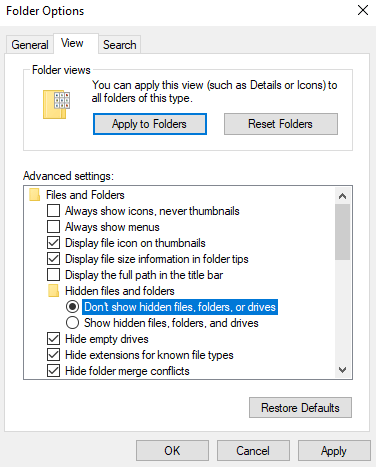
Seu arquivo oculto agora deve estar completamente oculto e não será visível no explorador até que a opção acima esteja ativada.
Use evitar remover as opções de exclusão e renomear o arquivo
Um usuário pode excluir ou renomear seus arquivos apenas porque eles têm a opção de fazê -lo no File Explorer. E se você pudesse desativar as opções que você não deseja no menu do Explorer para que um usuário não consiga iniciar nenhuma ação indesejada?
Bem, há um aplicativo que permite fazer isso.
Atenda a Prevent, um pequeno aplicativo que permite desativar determinadas opções no File Explorer no seu computador. Ele permite que você desative opções como renomear, excluir, cortar e copiar para que ninguém possa tocar ou modificar seus arquivos escolhidos.
É totalmente gratuito para baixar e usar este aplicativo em seu computador. Além disso, ele ocupa apenas uma pequena quantidade de espaço de memória em sua máquina.
- Baixar, instalar e iniciar o Evitar aplicativo no seu PC Windows.
- Quando o aplicativo for lançado, você verá que há apenas uma opção que você pode configurar.
É chamado Defina a tecla de atalho e permite que você especifique um atalho de teclado que impede o aplicativo de executar. Use qualquer um dos atalhos de teclado disponíveis e clique em Ativar.
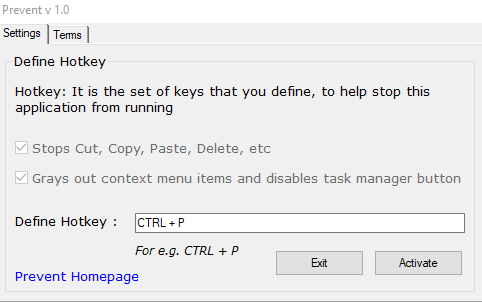
- O aplicativo começará a funcionar e, quando você clicar com o botão direito do mouse no seu arquivo, você descobrirá que as opções mencionadas acima estão acinzentadas. Você não pode clicar ou usá -los. O aplicativo desativa os botões físicos para essas ações também.
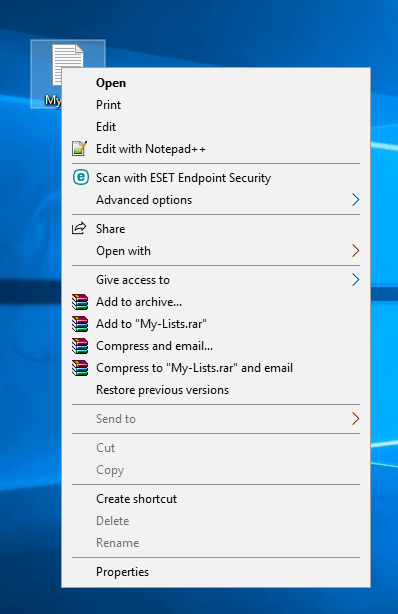
Quando você decidir que é hora de permitir que essas opções sejam usadas, basta pressionar o atalho do teclado que você atribuiu ao aplicativo e o aplicativo parará de funcionar. Você pode renomear, excluir, cortar e copiar seu arquivo como você pode fazer antes.
- « Alterar unidades de medição no Microsoft Word
- F8 não está funcionando no Windows 10? 5 coisas para tentar »

